Cada dispositivo conectado a una red o a Internet tiene uno dirección IP, una dirección IP significa dirección de Protocolo de Internet. Es un número de identificación que distingue todos los demás dispositivos de la red e Internet con una dirección IP única. No hay red ni internet sin una dirección IP.
Para El uso de Internet requiere todos los dispositivos conectados tener una dirección IP pública. Una dirección IP permite que dos dispositivos, llamémoslo emisor y receptor, de la comunicación por Internet puedan encontrarse e intercambiar datos entre sí.
El grupo de IP privado más común comienza con 192.168 o 10 dentro de una red. El proveedor de Internet ha asignado a todas las personas en Internet una dirección IP pública única. Porque cada dispositivo está en una red local diferente (LAN), no hay conflictos. Además, porque toda la comunicación en Internet es de dirección IP a dirección IP. Cada sitio web que visitas conoce al público. Dirección IP de su enrutador. Sin embargo, ningún servidor conoce su dirección IP interna privada. computadora en una red.
Actualmente existen dos versiones del Protocolo de Internet: IPv4 y una nueva versión llamada IPv6. IPv6 es una actualización evolutiva de la versión 4 del Protocolo de Internet. A medida que aumenta el número de usuarios de Internet, IPv4 eventualmente alcanzará sus límites y las direcciones IPv4 se agotarán. Por tanto, IPv6 satisfará la necesidad de más direcciones de Internet. En este artículo, proporcionamos varios métodos para encontrar su dirección IP. Windows 10.
Buscar dirección IP en Windows 10
Obtenga la dirección IP a través del administrador de tareas de Windows
Haga clic derecho en la barra de tareas y seleccione, Administración de tareas de la lista. Vaya a la pestaña Rendimiento en el administrador de tareas y seleccione Ethernet. En la descripción encontrará la dirección IP interna de su computadora con Windows 10 en una red. Si su PC con Windows 10 está conectada directamente a Internet, encontrará aquí su dirección IP pública de su proveedor de Internet.

Busque la dirección IP a través de la configuración de Windows 10
Haga clic en el botón de inicio de Windows 10, en el menú de la izquierda haga clic en Configuración. Ahora estás en la configuración de Windows.
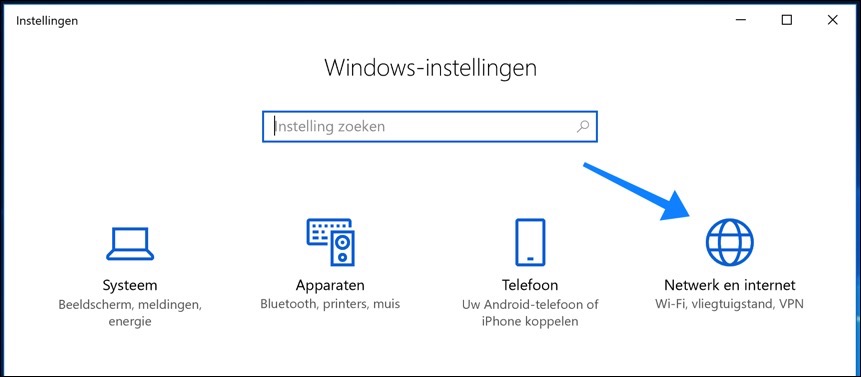
Seleccione Red e Internet en la configuración de Windows 10.
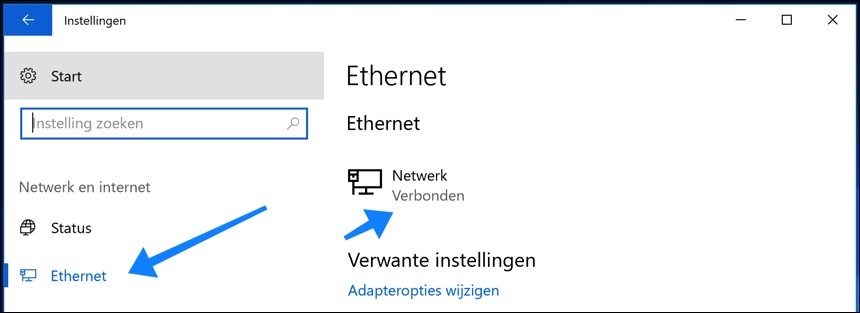
Haga clic en Ethernet en el menú de la izquierda y haga clic en Red Ethernet. Si está conectado a WiFi, seleccione la conexión WiFi.

En la configuración de red encontrará la dirección IP interna de su dispositivo en la red.
Busque la dirección IP a través del símbolo del sistema de Windows 10
Haga clic derecho en el botón de inicio de Windows 10, seleccione Ejecutar de la lista. En la ventana de ejecución, escriba: cmd.exe. Ahora se abrirá un símbolo del sistema de Windows 10. En el símbolo del sistema, escriba: ipconfig.
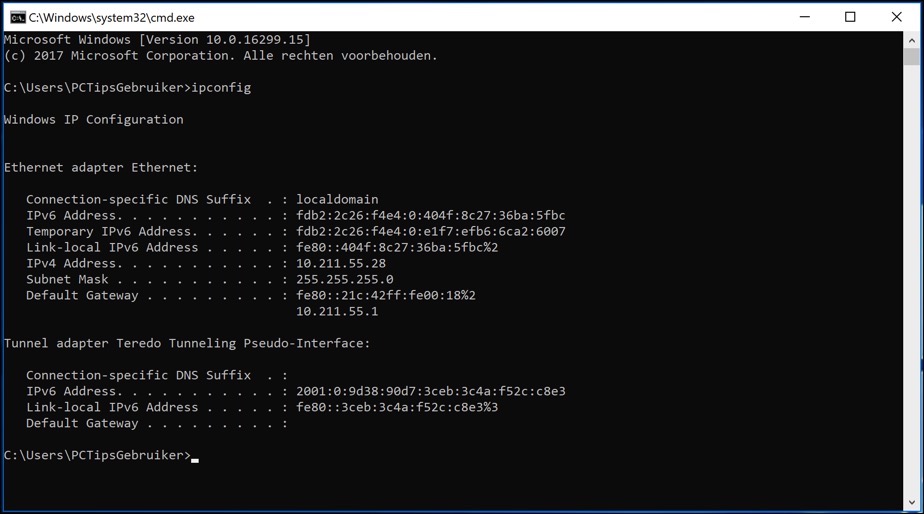
Aquí encontrará la dirección IP interna o externa de su dispositivo en Dirección IPv4.
Busque la dirección IP a través de la información del sistema Windows 10
Vaya al escritorio de Windows 10, haga clic en el botón de inicio de Windows 10 y busque información del sistema.
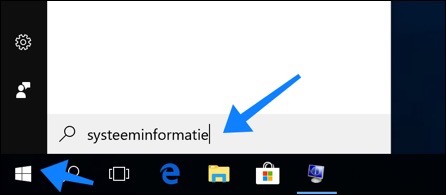
Ahora se abrirá un panel de información del sistema con toda la información sobre hardware y software. Haga clic en Componentes, Red, Adaptador. Navegue un poco hacia abajo en Dirección IP y encontrará la dirección IP de su dispositivo (adaptador) en la red interna o externa (Internet). Asegúrate de buscar la dirección IP de tu adaptador actual, si hay más de una, asegúrate de seleccionar el adaptador activo.
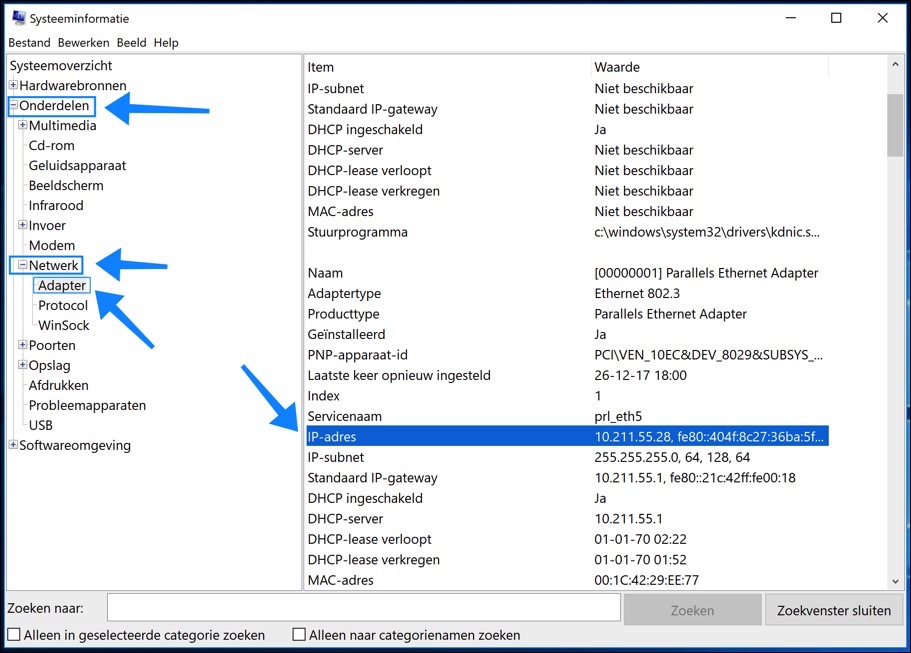
Busque la dirección IP en Windows 10 a través del Panel de control
Vaya al escritorio de Windows 10, haga clic en el botón de inicio de Windows 10 y busque el panel de control. Abre el panel de control y haga clic en Ver estado y tareas de la red.
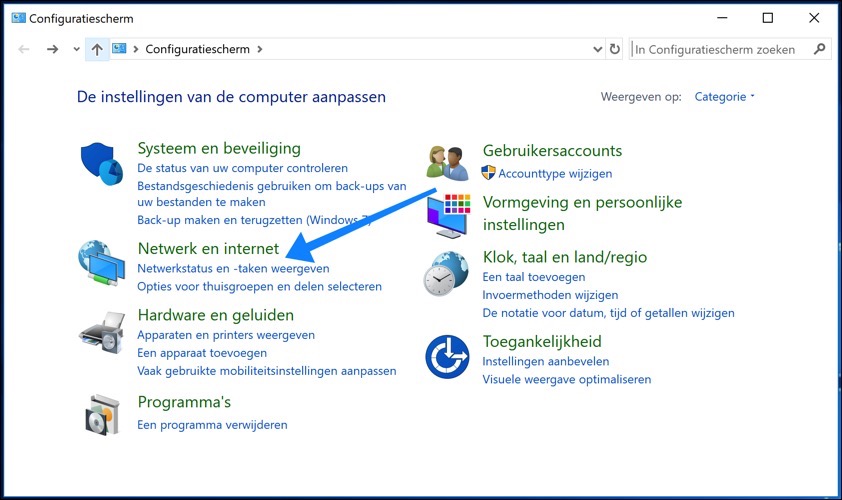
En conexiones: seleccione su adaptador, puede ser Ethernet o inalámbrico.
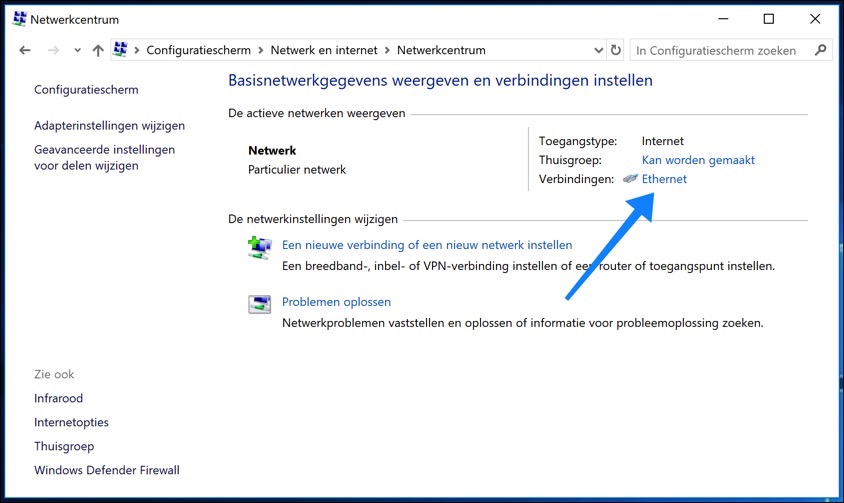
Uno está abriendo ahora nueva ventana con la configuración del adaptador. Haga clic en detalles y vea su dirección IP en Dirección IPv4.
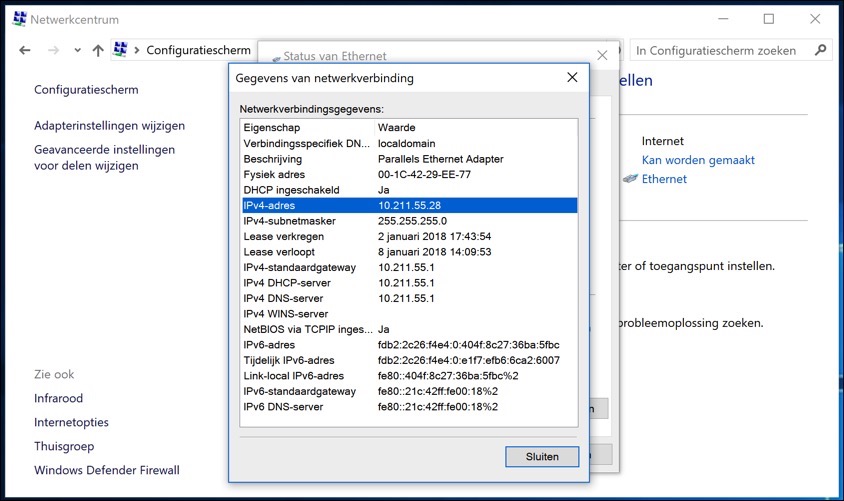
espero que esto te ayude. ¡Gracias por leer!
Lea también: Búsqueda de direcciones IP WiFi en Windows 11.

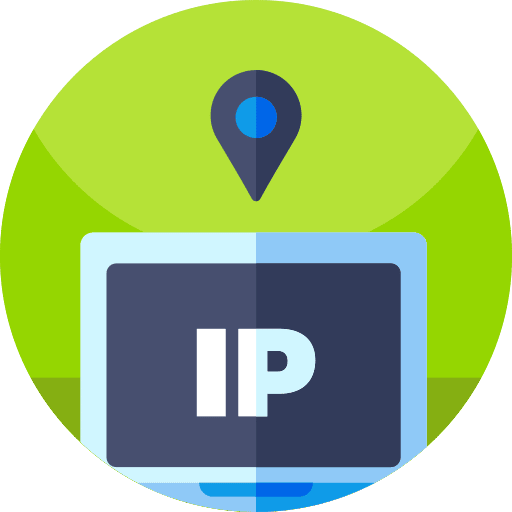
¡Gracias!
Todo resultó un poco diferente que en los ejemplos, pero la perseverancia gana y al final salió bien.